目次
効果音素材入れる
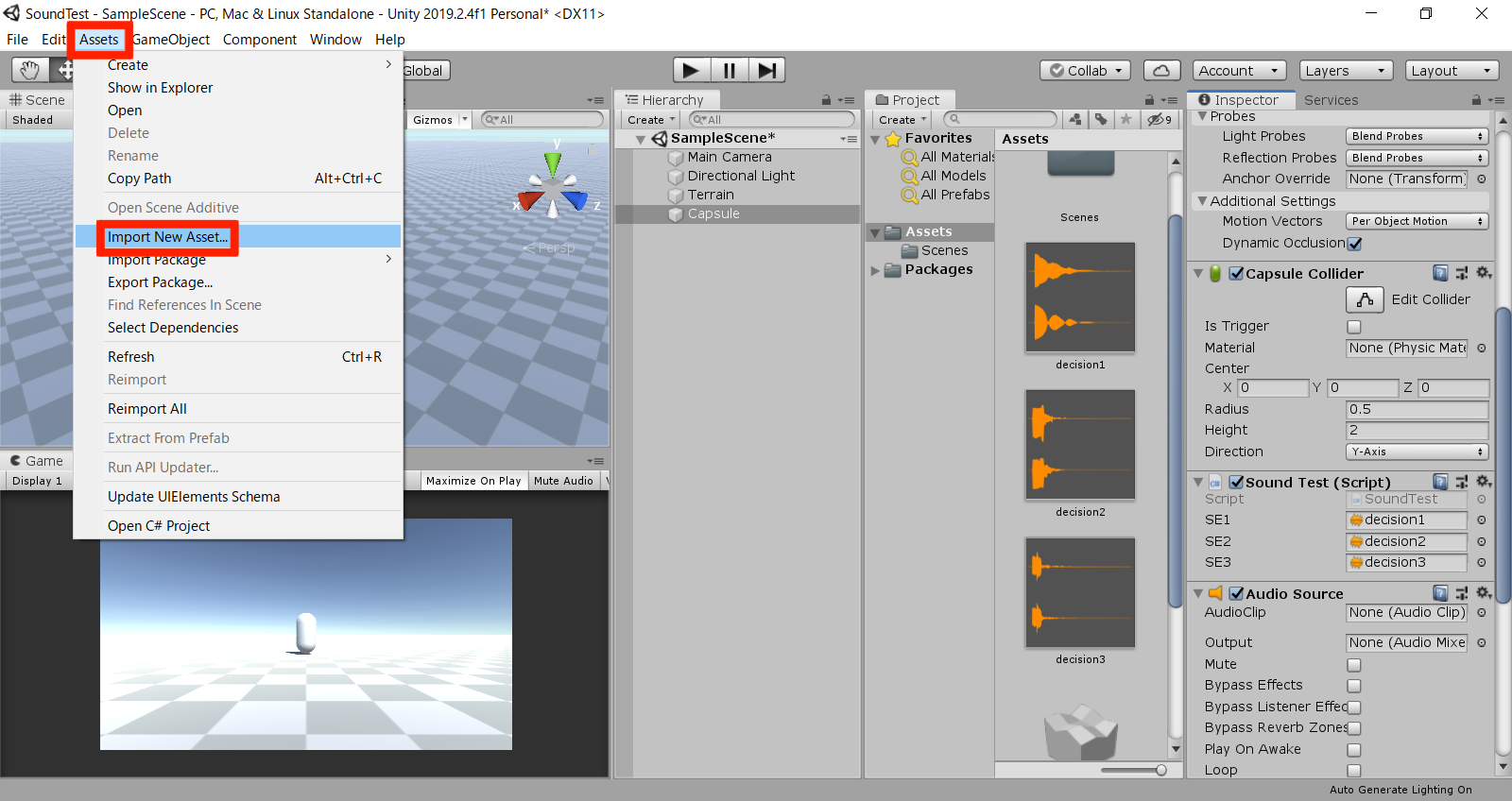
Assets → Import New Assetをおします
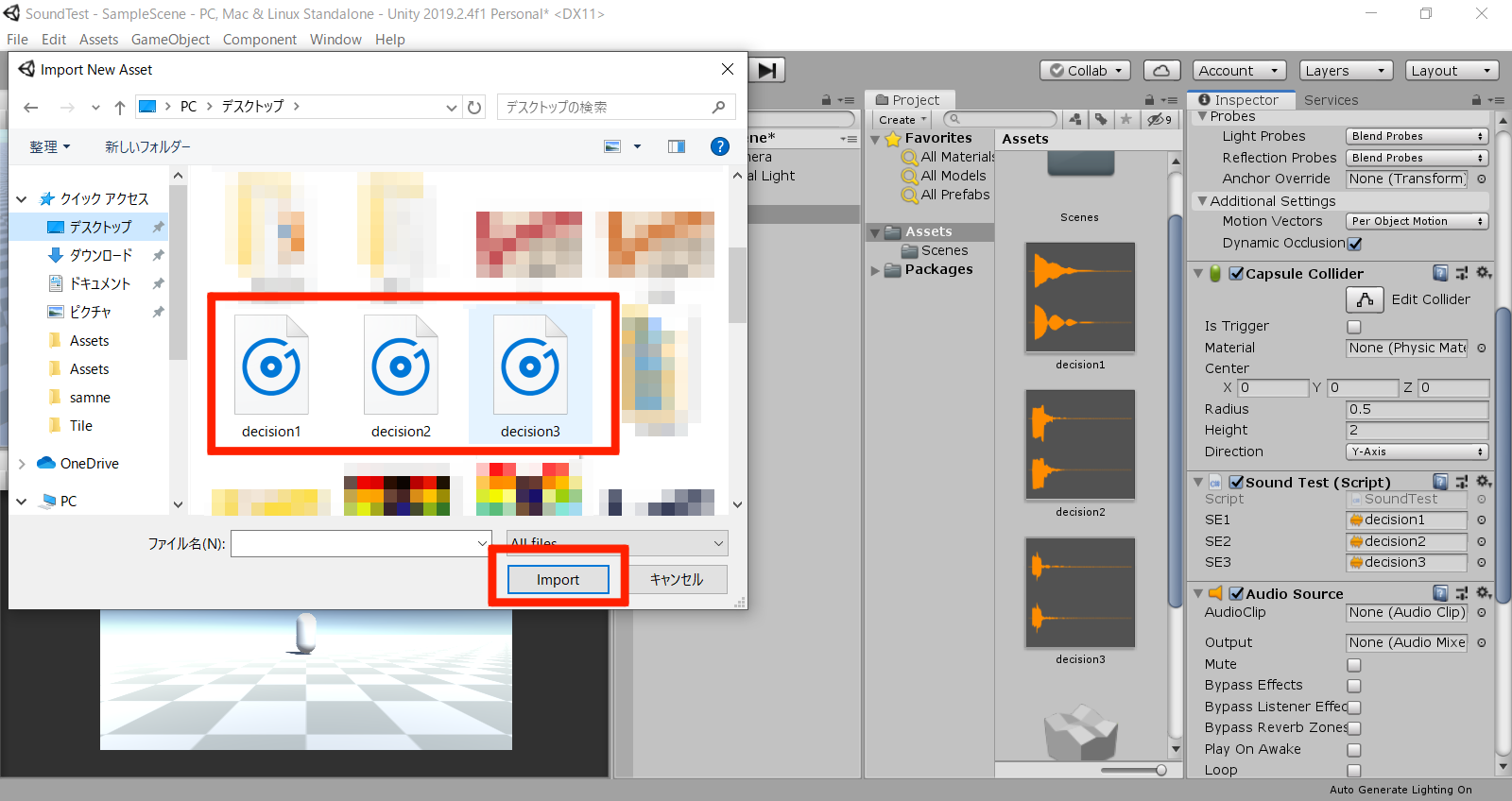
入れたい素材を選択し、Importをおします
スクリプトの作成
以下スクリプトを作成して効果音を鳴らしたいオブジェクトに貼り付けます
using System.Collections;
using System.Collections.Generic;
using UnityEngine;
public class SoundTest : MonoBehaviour
{
AudioSource audioSource; //AudioSourceの変数を作成する
public AudioClip SE1; //1つ目の鳴らしたい効果音
public AudioClip SE2; //2つ目の鳴らしたい効果音
public AudioClip SE3; //3つ目の鳴らしたい効果音 ※入れたい音の数だけ登録します
// Start is called before the first frame update
void Start()
{
audioSource = GetComponent<AudioSource>(); //AudioSourceを使えるようにする
}
// Update is called once per frame
void Update()
{
if (Input.GetKey(KeyCode.A)) //もしAキーがおされたら
{
audioSource.PlayOneShot(SE1); //SE1を鳴らす
}
if (Input.GetKey(KeyCode.B)) //Bキーがおされたら
{
audioSource.PlayOneShot(SE2); //SE2を鳴らす
}
if (Input.GetKey(KeyCode.C)) //Cキーがおされたら
{
audioSource.PlayOneShot(SE3); //SE3を鳴らす
}
}
}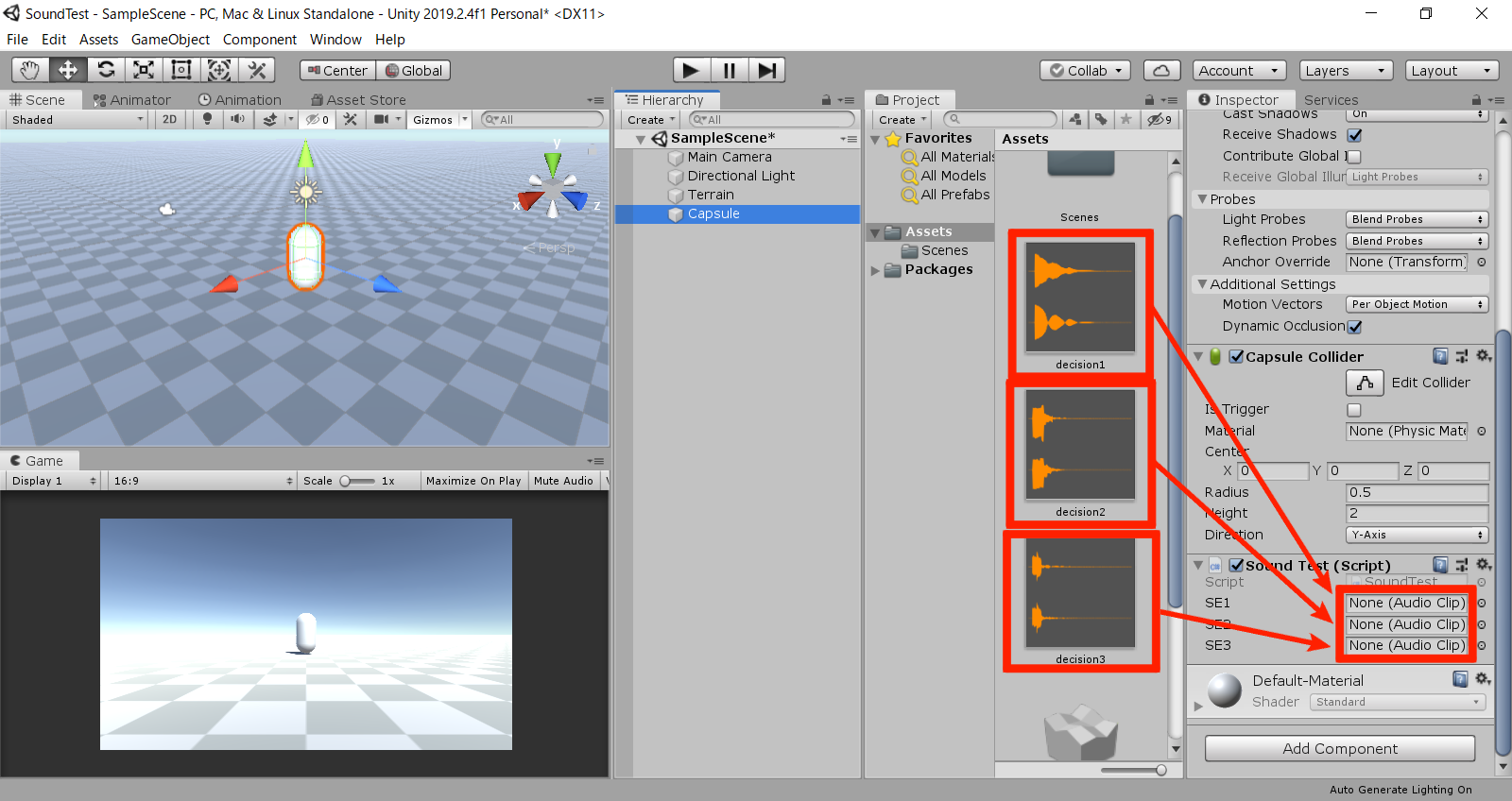
効果音を鳴らしたいオブジェクトを選択し、スクリプトにそれぞれの効果音をドラッグ&ドロップします
Audio Sourceを追加する
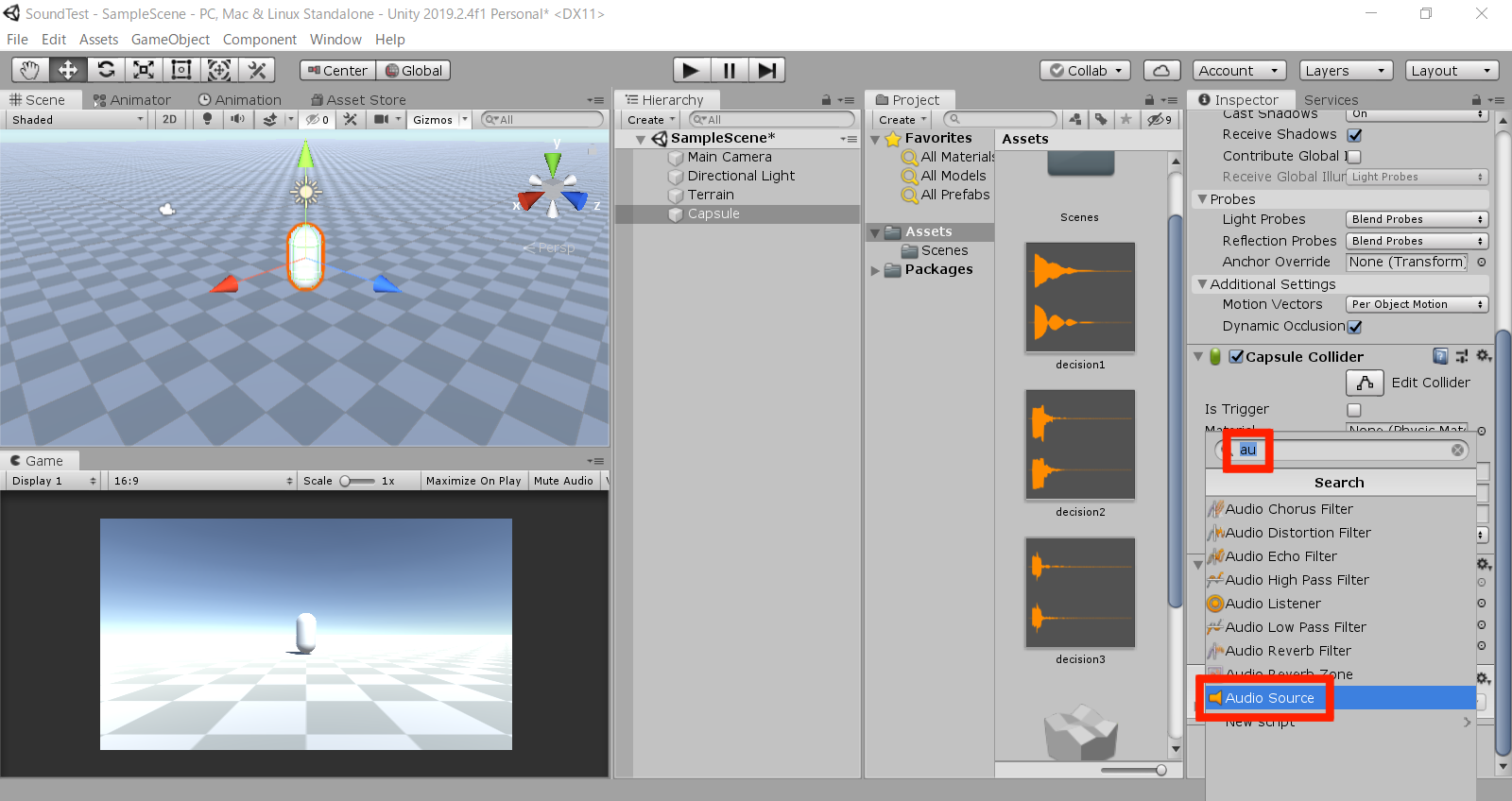
AddComponentをおし、検索欄に「au」と入力し、Audio Sourceを選択します
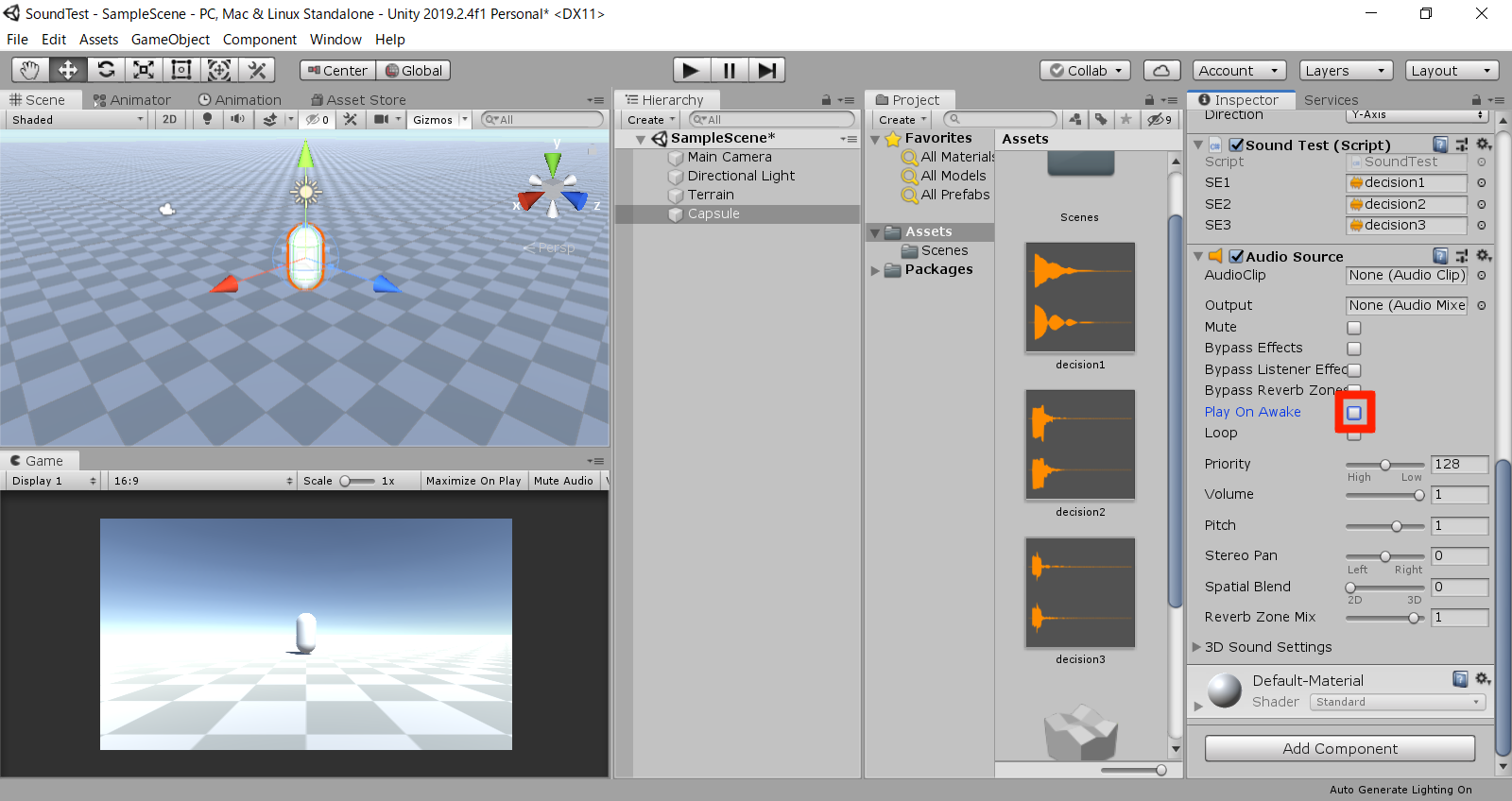
Audio SourceのPlay On Awakeのチェックを外します
※チェックをつけたままだと、ゲームを起動した時に効果音がなります
テストプレイをしてみると
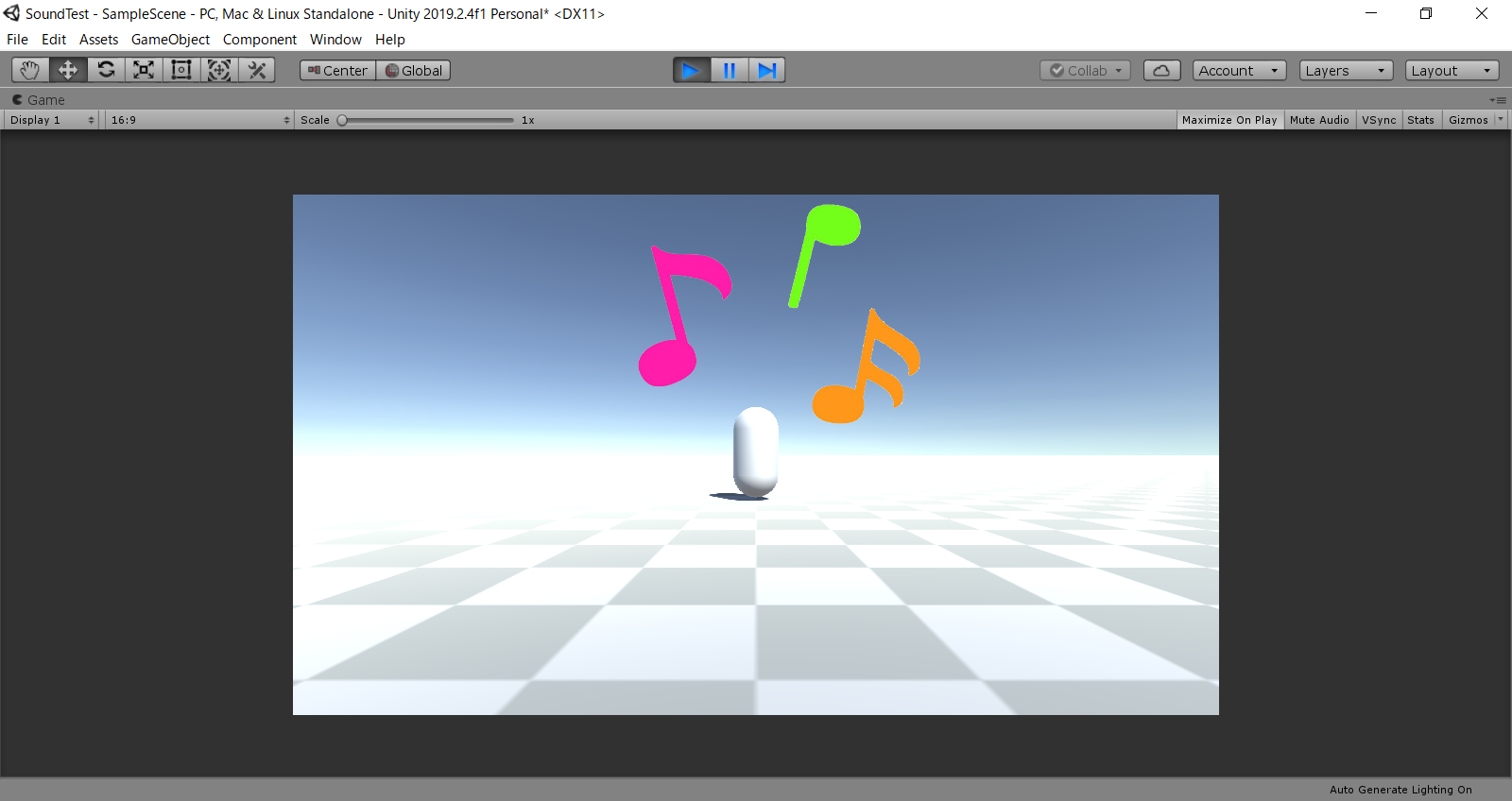
ABCキーをおすとそれぞれ別の効果音が鳴ります
作りたいゲームによって、効果音を鳴らすタイミングを使い分けてみてください


コメント